Mac
- Télécharger Télécharger
- 1. Conseil sur conversion sur Mac+
-
- 1.1 Modifier lecteur video par defaut sur Mac
- 1.2 Convertisseur Vidéo gratuit Mac
- 1.3 Convertisseur vidéo pour ios Mac
- 1.4 8 meilleur convertisseurs sur Mac
- 1.5 Mac Lecteur de fichiers multimédia
- 1.6 Convertisseur MP3 en WAV Mac
- 1.7 Lecteur WSF Mac
- 1.8 Top 6 convertisseur de multimedia Mac
- 1.9 5 Lecteurs FLV Gratuits pour Mac
- 1.10 10 convertisseurs de vidéo pour Mac
- 1.11 10 Alternatives au Handbrake pour Mac
- 1.12 10 Télécharger youtube vidéo Mac
- 1.13 10 Download vlc Mac
- 1.14 Convertisseurs Vidéo Gratuits sur Mac
- 1.15 Ouvrir un fichier MD
- 1.16 Convertisseurs DPI
- 1.17 Convertisseurs SVG
- 2. Convertir fichiers sur Mac+
-
- 2.1 convertir tiff en jpeg Mac
- 2.2 Convertir PNG en JPG Mac
- 2.3 Convertir PPT en JPG sur Mac
- 2.4 WAV en MP3 Covnertisseur Mac
- 2.5 Convertisseur Youtube en MP3 Mac
- 2.6 Meilleurs convertisseur de fichiers pour Mac
- 2.7 Meilleurs convertisseur de vidéo pour Windows/Mac
- 2.8 Convertir une image en SVG
- 2.9 Convertir Ai en SVG
- 2.10 Convertir DMG en ISO
- 2.11 Copier un CD sur Mac
- 3. Lire vidéo / audio sur Mac+
-
- 3.1 Convertisseur FLAC Gratuit Mac
- 3.2 Convert AVCHD on Mac
- 3.3 Lecteur AVI pour Mac
- 3.4 Lecteur MKV pour Mac
- 3.5 Convertir MP4 en AVI sur Mac
- 3.6 Charger Sony Video sur Mac
- 3.7 Convertir MP4 sur DVD sous Mac
- 3.8 5 Lecteurs FLV Gratuits pour Mac
- 3.9 Lire des Formats Vidéo pour Mac
- 3.10 Gopro n'apparaît pas sur Mac
- 3.11 Changer le Lecteur Vidéo par Défaut
- 3.12 Lecteurs 4K pour Mac
- 3.13 Lecteur SWF sur Mac
- 3.14 Lecteurs Blu-ray gratuits pour Mac
- 3.15 Lire des fichiers MPEG-4
- 3.16 Ouvrir un fichier DMG
- 4. Autres outils vidéo sur Mac+
3 façons de convertir Ai en SVG que vous devriez essayer
Par Pierre Dubois • 2025-07-31 17:36:02 • Solutions prouvées
Il existe plusieurs outils pour convertir Ai en SVG , et en fonction de votre matériel informatique, de votre budget, de la fréquence de conversion et de l'objectif; vous pouvez préférer une application à une autre. Cela étant dit, vous découvrirez ici les formats Ai et SVG, ainsi que les 3 meilleures méthodes avec lesquelles vous pouvez vous essayer pour convertir un fichier Ai en SVG si nécessaire.
- Partie 1. Que sont Ai et SVG
- Partie 2. Comment convertir Ai en SVG en quelques étapes simples
- Partie 3. Comment convertir Ai en SVG en ligne
- Partie 4. Comment convertir Ai en SVG gratuitement
Partie 1. Que sont Ai et SVG
Ai et SVG sont les extensions de fichier. De brèves informations sur les deux sont les suivantes:
Ai:
Un fichier avec l'extension * .ai signifie qu'il a été créé avec Adobe Illustrator et peut être ouvert dans la même application prise en charge ou similaire. Les fichiers Adobe Illustrator contiennent des graphiques vectoriels modifiables et évolutifs. Ces fichiers sont généralement appelés fichiers source, et lorsqu'ils sont ouverts, ils peuvent être utilisés pour modifier les objets ou le texte qu'ils contiennent.
SVG:
Les fichiers SVG (Scalable Vector Graphics) ont l'extension * .svg et contiennent les images vectorielles basées sur Extensible Markup Language (XML). Le terme Graphiques vectoriels évolutifs signifie que les objets contenus dans les fichiers ne sont pas pixélisés lorsqu'ils sont développés ou agrandis (ou agrandis), et étant basés sur XML, ils peuvent être modifiés à la fois dans l'éditeur de texte et dans le programme d'édition d'images. En plus de cela, les fichiers SVG peuvent également être compressés, scriptés et indexés selon les besoins.
Partie 2. Comment convertir Ai en SVG en quelques étapes simples
Comme Ai est un format de fichier Adobe Illustrator, Illustrator peut utiliser l'application d'origine pour convertir Ai en SVG . Cela garantirait non seulement une conversion fluide, mais vous obtiendrez également des résultats optimaux à la fin.
Adobe Illustrator(https://www.adobe.com/in/products/illustrator.html) est un logiciel de conception de graphiques vectoriels qui vous permet de créer des logos, des icônes, des images clipart ou toute autre image évolutive pouvant être utilisée à des fins d'impression ou de publication Web. Illustrator crée des graphiques vectoriels; les objets peuvent être agrandis au maximum sans être pixélisés ou flous.
Avantages
- Illustrator est un programme dynamique, robuste et efficace utilisé par de nombreux professionnels pour dessiner des personnages et des objets à des fins commerciales
Inconvénients
- Le produit fait partie d'Adobe Creative Cloud et est livré avec un plan d'abonnement mensuel ou annuel
Vous pouvez apprendre comment convertir un fichier Ai en SVG avec Adobe Illustrator en suivant les étapes ci-dessous:
Étape 1: Ouvrez le fichier Ai.
Lancez Adobe Illustrator (Adobe Illustrator CC 2019 pour cet exemple) sur votre ordinateur, cliquez sur Ouvrir depuis l'écran Accueil , puis recherchez et ouvrez le fichier Ai que vous souhaitez convertir en SVG.
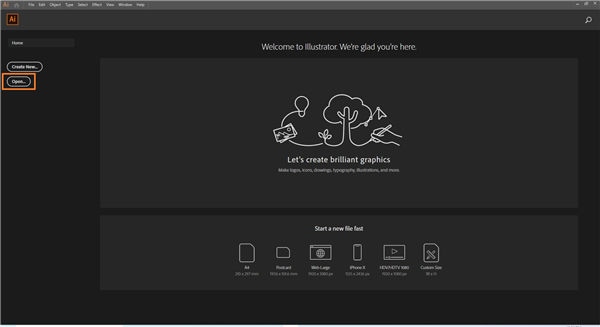
Étape 2: apporter des modifications (facultatif).
Utilisez les outils intégrés du programme pour apporter des modifications à tout ou partie des objets du fichier selon vos besoins.
Étape 3: enregistrer au format SVG.
Accédez à Fichier > Enregistrer sous , dans la zone Enregistrer sous , choisissez un dossier de destination dans lequel enregistrer le fichier converti, sélectionnez SVG (* .SVG) ou SVG compressé (* .SVGZ) à partir de Enregistrer sous le type liste déroulante, saisissez un nom dans le champ Nom du fichier , puis cliquez sur Enregistrer . Si vous le souhaitez, vous pouvez cocher la case Conserver les capacités d'édition d'Illustrator dans la case Options SVG si vous souhaitez apporter des modifications au fichier SVG à l'avenir, laisser tout le reste par défaut, et cliquez sur OK.
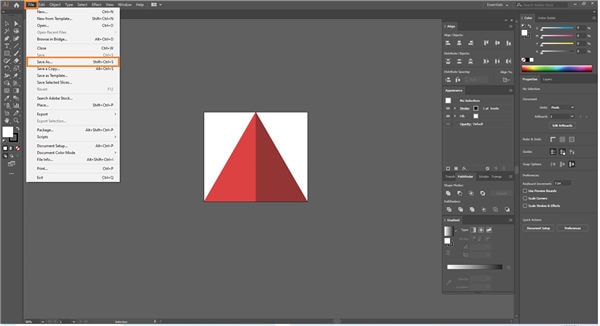
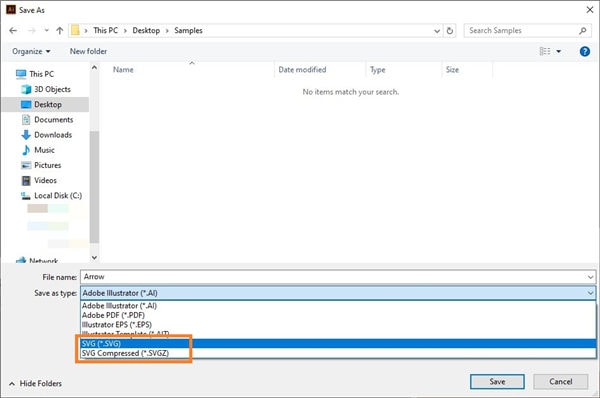
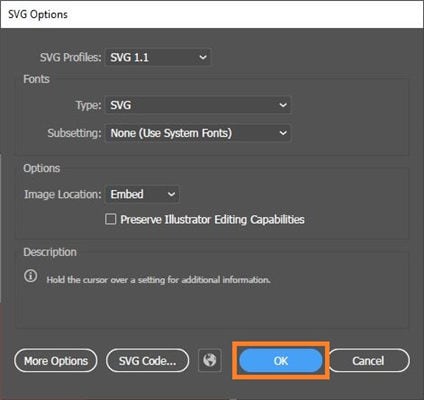
Partie 3. Comment convertir Ai en SVG en ligne
Parmi tous les autres, le convertisseur en ligne Ai vers SVG le plus simple que de nombreux utilisateurs ont suggéré jusqu'à présent est ZAMZAR (https://www.zamzar.com/convert/ai-to-svg/).</ p>
En plus d'effectuer une conversion AI vers SVG , ZAMZAR est également capable de convertir des PDF en Word, WAV en MP3, MOV en MP4, MP4 en GIF, et bien plus encore. Bien que ZAMZAR puisse convertir des fichiers gratuitement, avec les plans d'abonnement Pro et Business, vous pouvez débloquer des fonctionnalités supplémentaires et augmenter la limite de taille de fichier que l'outil permet de traiter.
Avantages
- Prend en charge presque tous les principaux formats de conversion
Inconvénients
- Le plan gratuit vous permet de télécharger un fichier maximum de 200 Mo
Pour savoir comment convertir Ai en SVG en ligne gratuitement avec ZAMZAR, vous pouvez suivre les instructions étape par étape ci-dessous:
Étape 1: Téléchargez le fichier Ai sur ZAMZAR.
Lancez votre navigateur Web préféré, accédez à https://www.zamzar.com/convert/ai-to-svg/, cliquez sur Ajouter des fichiers , puis sélectionnez et téléchargez le fichier Ai vous voulez convertir SVG.
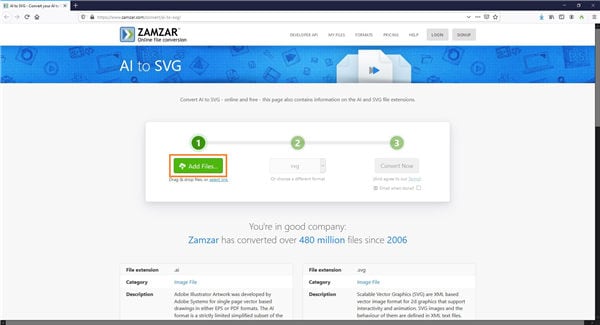
Étape 2: Convertissez Ai en SVG.
Assurez-vous que SVG est sélectionné dans la liste déroulante au centre, puis cliquez sur le bouton Convertir maintenant à droite pour lancer la conversion Ai en SVG en utilisant ZAMZAR.
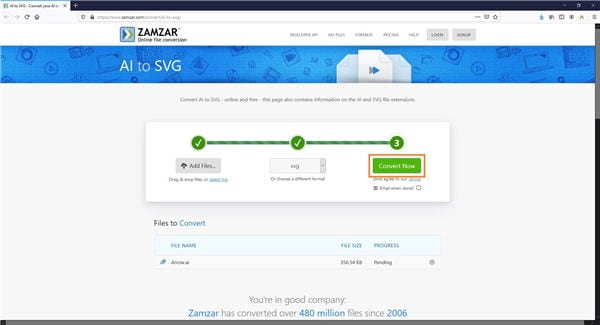
tape 3: Téléchargez le fichier SVG.
Une fois que vous êtes redirigé vers la page Tout est terminé , cliquez sur le bouton Télécharger pour télécharger le fichier SVG.
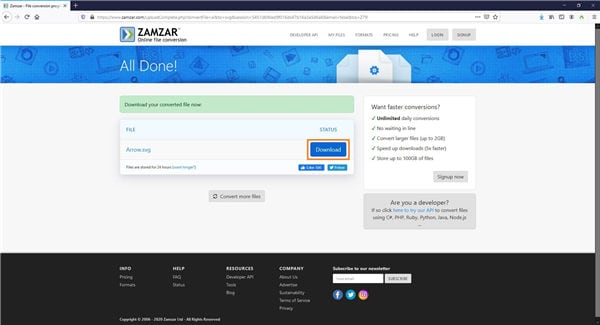
Partie 4. Comment convertir Ai en SVG gratuit
En plus d'Adobe Illustrator et de quelques outils en ligne, certains autres programmes de bureau sont disponibles gratuitement et fonctionnent toujours bien. Une telle application qui peut être installée sur les plates-formes Windows, Mac et Linux est Inkscape.
Inkscape(https://inkscape.org/release/inkscape-0.92.4/) est une application de bureau robuste qui est souvent comparée à Adobe Illustrator en raison de ses fonctionnalités qui vous aident à concevoir des images vectorielles comme des logos, des cliparts, des icônes, etc. L'extension de fichier par défaut utilisée par Inkscape est * .svg; toute conversion Ai en SVG avec l'application se fait en quelques clics de souris.
Avantages
- Gratuit et presque aussi avancé que d'autres outils graphiques vectoriels standard tels qu'Adobe Illustrator, DRAW, etc.
Inconvénients
- Ne prend pas en charge CMJN, et vous devrez peut-être essayer quelques solutions de contournement si vous créez quelque chose pour l'impression
Vous pouvez suivre les étapes ci-dessous pour apprendre à convertir Ai en SVG avec Inkscape:
Étape 1: Ouvrez Ai dans Inkscape.
Démarrez Inkscape sur votre ordinateur, accédez à Fichier & gt; Ouvrir , dans la zone Sélectionnez le fichier à ouvrir , recherchez et sélectionnez le fichier Ai que vous souhaitez convertir en SVG, cliquez sur Ouvrir à partir du bas, sur la case suivante qui apparaît, laissez tous les paramètres par défaut, et cliquez sur OK pour ouvrir le fichier SVG dans Inkscape.
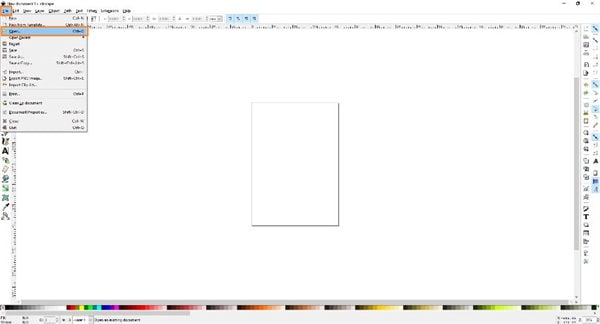
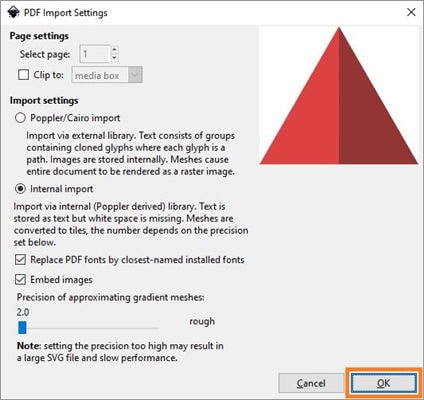
Étape 2: Apportez des modifications (facultatif).
Utilisez les outils disponibles dans Inkscape pour modifier les objets du fichier si nécessaire.
Étape 3: enregistrer au format SVG.
Accédez à Fichier > Enregistrer sous, dans la zone Sélectionner le fichier dans lequel enregistrer, entrez un nom dans le champ Nom du fichier , choisissez Inkscape SVG (* .svg), SVG simple (* .svg), Inkscape SVG compressé (* .svgz) ou SVG simple compressé (* .svgz) dans la liste déroulante Enregistrer sous le type, sélectionnez un dossier de destination et cliquez sur Enregistrer dans < strong> convertir Ai en SVG avec Inkscape.
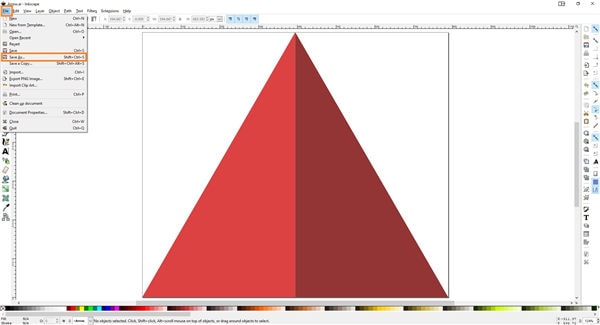
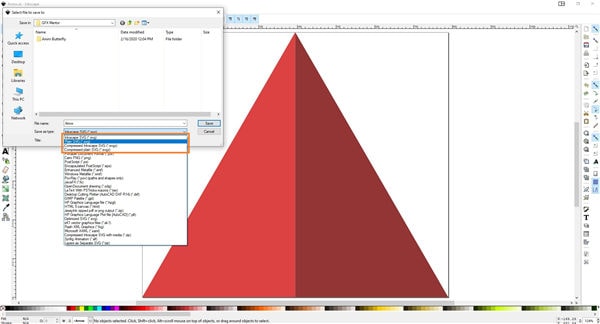
Conclusion
Si vous possédez un fichier Ai, vous n’avez pas nécessairement besoin d’acheter Adobe Illustrator pour l’ouvrir ou le convertir en SVG, et tout outil capable de convertir Ai en SVG devrait bien servir cet objectif. Cependant, trouver un bon programme aussi efficace qu'Illustrator peut parfois être fastidieux, et par conséquent, la liste des outils gratuits et en ligne sélectionnés à la main et discutés dans les sections ci-dessus vaut la peine d'être essayée.
 Wondershare UniConverter - Meilleur convertisseur vidéo Mac / Windows (Catalina inclus)
Wondershare UniConverter - Meilleur convertisseur vidéo Mac / Windows (Catalina inclus)

- Convertissez des fichiers vidéo au format MP4, AVI, WMV, FLV, MKV et 1 000 autres formats en plusieurs étapes simples.
- Convertissez plusieurs fichiers vidéo en MP4 par lots sans aucune perte de qualité.
- Convertissez des fichiers vidéo en préréglages optimisés pour presque tous les appareils, comme l'iPhone, l'iPad, le téléphone Huawei, etc.
- Vitesse de conversion 30 fois plus rapide que les convertisseurs courants dotés de la technologie APEXTRANS unique.
- De puissants outils d'édition vous aident à personnaliser vos vidéos, comme le rognage, le recadrage, l'ajout de filigrane, de sous-titres, etc.
- Gravez et personnalisez des vidéos sur votre DVD ou disque Blu-ray avec des modèles de menu DVD gratuits.
- Téléchargez ou enregistrez des vidéos depuis YouTube et plus de 10 000 sites de partage de vidéos.
- Transférez directement des vidéos d'un ordinateur vers un iPhone, un iPad et d'autres appareils et vice versa.
- Boîte à outils polyvalente: ajoutez des métadonnées vidéo, un créateur de GIF, un compresseur vidéo et un enregistreur d'écran.
- Systèmes d'exploitation pris en charge: Windows 10/8/7 / XP / Vista, macOS 11 Big Sur, 10.15 (Catalina), 10.14, 10.13, 10.12, 10.11, 10.10, 10.9, 10.8, 10.7, 10.6.
Pierre Dubois
staff Éditeur